PS4 또는 PS5에서 Paramount Plus가 작동하지 않거나 충돌하는 문제를 해결하는 방법
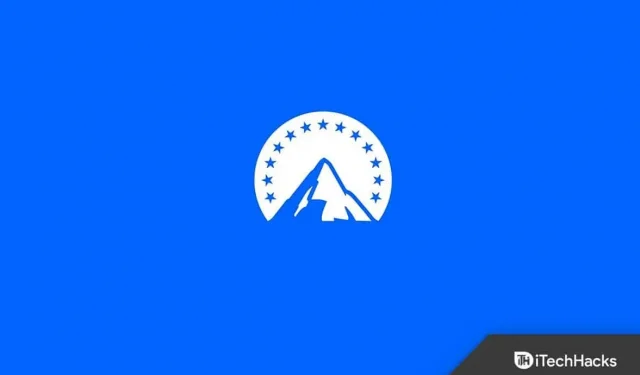
팬데믹 이후 세상은 고용, 라이프스타일, 건강 및 엔터테인먼트를 포함한 거의 모든 것에 대한 생각을 바꾸었습니다. 그래서 스트리밍 서비스는 지금 최고조에 달하고 많은 사람들이 정기적으로 사용합니다. 사람들은 자신이 좋아하는 콘텐츠를 언제든지 자신의 장치에서 볼 수 있는 것을 좋아하며 Paramount Plus는 뛰어난 기능과 합리적인 가격으로 인기 있는 스트리밍 서비스입니다. 스마트 TV, PC, 플레이스테이션 4, 플레이스테이션 5 등 게임 콘솔 등 주요 플랫폼에서도 이용할 수 있다.
이전에 CBS All Access로 알려졌던 Paramount Plus는 Viacom CBS 라이브러리의 CBS 방송 프로그래밍뿐만 아니라 다양한 오리지널 프로그래밍을 제공합니다. 이점 외에도 PlayStation 사용자는 블랙 스크린, 지속적인 버퍼링, 사용할 수 없는 비디오 또는 앱 정지와 같은 스트리밍 앱과 관련된 특정 문제를 경험합니다. 다음은 PlayStation 4 또는 PlayStation 5에서 작동하지 않거나 충돌하는 Paramount Plus에 대한 가능한 솔루션입니다.
콘텐츠:
가능한 원인 및 해결 방법 Paramount Plus
파라마운트 플러스가 실패한 데에는 여러 가지 이유가 있습니다. 첫째, 디바이스(모바일, PC/노트북 또는 Firestick)에 따라 다릅니다. 다음은 몇 가지 일반적인 문제 및 수정 사항입니다. PS용 Paramount Plus를 실행할 때마다 충돌이 발생합니다. 그 이유는 느린 인터넷 때문일 수 있습니다. 또 다른 이유는 전화 메모리가 부족하기 때문입니다. 메모리가 부족하면 응용 프로그램이 닫히고 충돌합니다. 이 문제를 해결하려면 응용 프로그램을 다시 시작하십시오. 장치를 재부팅하십시오. 비행기 모드를 비활성화하면 인터넷 연결이 다시 시작됩니다. 백그라운드 앱 새로 고침을 끄면 다른 앱의 대기 시간이 줄어들 수 있습니다.
Paramount Plus Live TV가 작동하지 않는 경우
IP 주소 또는 TV에 대한 Wi-Fi 연결이 작동하지 않는 경우 인터넷 연결을 확인하십시오. 서비스 공급자에게는 서로 다른 IP 주소가 할당됩니다. 브라우저는 IP 주소를 확인하는 가장 쉬운 방법입니다. 프록시 서버를 확인하거나 VPN이 활성화된 경우 비활성화하십시오. 그러나 라이브 TV를 시청하는 동안 VPN을 켤 필요가 없습니다. 이미 시청자에게 더 안전한 액세스가 보장되기 때문입니다.
인터넷 연결 상태가 좋지 않아 애플리케이션이 정지될 수 있습니다.
비행기 모드를 켜고 끕니다. 이렇게 하면 인터넷이 다시 시작되고 이제 애플리케이션이 작동할 수 있습니다. 백그라운드 앱은 백그라운드에서 새로 고침 빈도를 사용할 수 있습니다. 제거한 다음 다시 설치해 보십시오. 프로그램을 제거하고 다시 설치해 보십시오. 애플리케이션 실행을 허용하려면 장치의 메모리를 지우십시오.
스토어에서 Paramount Plus 앱을 다운로드할 수 없는 경우 인터넷 문제로 인해 다운로드가 중지되거나 404 오류가 발생할 수 있습니다. 장치에서 Paramount Plus 앱을 확인하십시오. 최신 앱 업데이트를 설치합니다. 스토어(Google Play, App Store 등)의 캐시를 삭제합니다. 응용 프로그램을 설치하려면 안정적인 인터넷 연결과 충분한 저장 공간이 필요합니다.
FireStick이 작동하지 않는 경우
Fire Stick이 작동하지 않는 데에는 몇 가지 이유가 있을 수 있습니다.
플래시 드라이브에 설치된 파일이 삭제되었거나 저장 공간이 부족하거나 인터넷 문제가 있을 수 있습니다.
라우터와 모뎀을 다시 시작하면 WiFi 연결을 복원하는 데 도움이 될 수 있습니다. 파라마운트 플러스는 4Mbps 인터넷이 필요합니다. Firestick에서 Paramount Plus 앱 요구 사항을 확인하십시오.
수정: PS4 또는 PS5에서 Paramount Plus가 작동하지 않거나 충돌함

스트리밍 서비스는 일반적으로 가장 신선하고 방대한 콘텐츠 선택으로 우리를 놀라게 하지만 앱에 버그가 있으면 순간을 망칠 수 있습니다. 각 오류에는 업데이트로 수정하기 위해 공식 지원 팀에 보고할 수 있는 코드가 있습니다. 그러나 오류를 수정하는 데 시간이 걸릴 수 있습니다.
1. Paramount Plus 앱을 다시 시작합니다.
앱을 다시 시작하면 많은 기술적 문제를 해결할 수 있습니다. 우리는 거의 항상 이러한 전략을 사용하여 장치의 문제를 해결합니다. 솔루션을 시도하기 전에 Paramount와 Playstation을 다시 시작하십시오.
애플리케이션을 다시 시작하려면
- PlayStation 컨트롤러를 꺼냅니다.
- 컨트롤러의 PS 버튼을 길게 누릅니다.
- 그런 다음 메뉴에서 선택한 프로그램으로 이동하고 닫기를 선택합니다.
- 그런 다음 PS 버튼을 다시 길게 누릅니다.
- “다시 시작”을 선택하고 PlayStation이 다시 시작될 때까지 기다립니다.
그런 다음 Paramount 앱을 다시 실행하여 문제가 해결되었는지 확인하십시오.
2. 모뎀/라우터의 상태를 확인합니다.
이것은 웹 사이트의 또 다른 주요 문제이기 때문에 인터넷 연결을 확인하지 않습니다. 스트리밍 서비스 종료는 최소 속도로 이루어져야 합니다. 인터넷 속도는 다양한 웹사이트에서 테스트할 수 있습니다. 느린 속도를 발견하면 서비스 제공업체에 문의하되 먼저 라우터나 모뎀을 재설정하여 기술적인 문제를 해결하세요.
3. Paramount Plus 앱에 다시 로그인합니다.
위의 해결 방법을 시도한 후에도 문제가 지속됩니다. 따라서 파라마운트 플러스 앱에서 한 번 로그아웃한 후 다시 로그인하세요. 가끔 서버 충돌로 인해 구독 페이지에 문제가 발생할 수 있습니다. 다시 로그인하면 계정 구독이 재설정되고 문제가 해결됩니다. 앱에서 로그아웃하려면 프로필 사진을 클릭하세요. 그런 다음 화면 오른쪽 상단의 “계정”을 클릭한 다음 “로그아웃”을 클릭합니다.
4. Paramount Plus 서버의 상태를 확인합니다.
때로는 백엔드에서 문제가 발생하여 하드웨어를 수정해야 합니다. 기술 절차를 사용하기 전에 서버의 상태를 확인하는 것이 좋습니다. 시간과 노력을 절약하려면 회사 공식 웹 사이트에서 Paramount Plus 서버의 상태를 확인하십시오. 또한 소셜 네트워킹 사이트 및 Downdetector와 같은 편견 없는 다른 웹사이트를 사용하는 것과 같은 다른 분노 감지 방법이 있습니다. 문제가 발견되면 비즈니스 측에서 문제를 해결할 때까지 기다리십시오.
5. 업데이트 확인
Xbox 및 Paramount Plus 앱에 대한 업데이트를 확인하는 것이 문제 해결의 다음 단계입니다. 오래된 버전은 때때로 기술적인 문제를 일으킬 수 있습니다. 그러나 게임이나 시스템 자체가 업데이트되는 즉시 PlayStation은 즉시 알림을 표시합니다. 그러나 여러 가지 이유로 수동으로 업데이트를 확인해야 합니다.
앱 업데이트
- 앱을 연 후 PS Remote 버튼을 누릅니다.
- 사용 가능한 업데이트가 있으면 “업데이트 확인” 옵션을 선택하고 설치합니다.
- 알림 표시줄에 액세스하고 다운로드를 클릭할 수도 있습니다.
- 보류 중인 업데이트를 확인하고 다운로드합니다.
- 업데이트 후 PlayStation은 Paramount Plus 앱을 다시 시작하여 모든 콘텐츠 시청을 재개할 수 있습니다.
PlayStation 업데이트
- 설정 메뉴에서 시스템 소프트웨어 업데이트를 선택합니다.
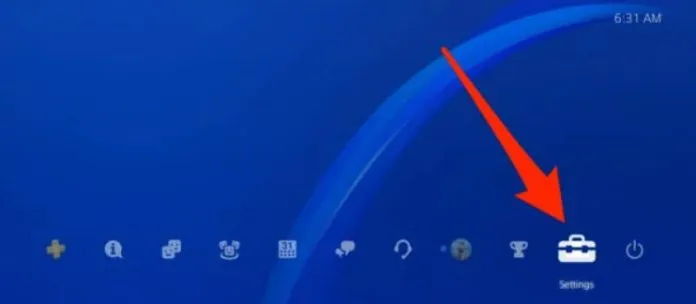
- 파라마운트 플러스가 작동하지 않음
- 그런 다음 “업데이트 확인”을 선택하고 업데이트가 발견될 때까지 기다립니다.
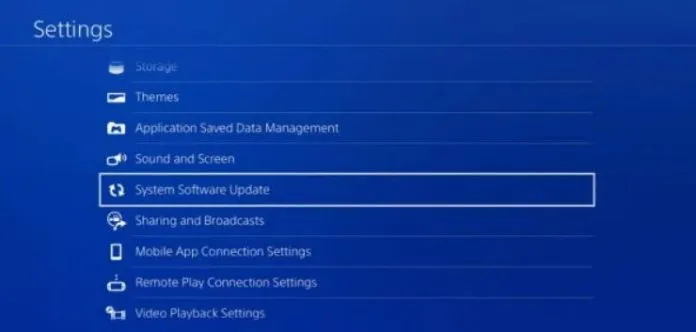
- 파라마운트 플러스가 작동하지 않음
- 업데이트가 있으면 다음을 선택하고 화면의 지시를 따릅니다.
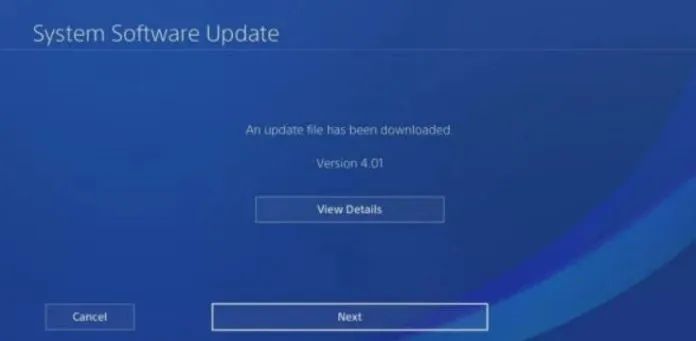
- 파라마운트 플러스가 작동하지 않음
- PlayStation이 다시 시작되면 앱을 한 번 검색합니다.
또한 Paramount Plus를 사용하면 3개의 프로필을 추가하고 한 번에 3개의 장치에서 스트리밍을 시청할 수 있습니다. 현재 계정과 연결된 스트리밍 장치를 보고 연결되어 있는지 확인할 수 있습니다. 이것이 문제의 원인 중 하나일 수 있으며 계정 암호를 재설정하면 문제가 해결될 수 있습니다.
결론
위에서 볼 수 있듯이 Paramount Plus가 PS4 또는 PS5에서 작동/충돌하지 않는 문제에 대한 몇 가지 실행 가능한 솔루션을 보여주었습니다. 귀하에게 적합한 솔루션을 찾기 위해 일부 또는 모든 솔루션을 시도하십시오. 이 시점에서 이 오류를 수정할 수 있어야 합니다. 이 게시물이 도움이 되었기를 바랍니다. 추가 지원이 필요하거나 여전히 문제가 있는 경우 Paramount Plus 지원에 문의하십시오.
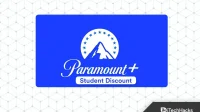


답글 남기기